Ready 品牌型号:iPhone13 系统:IOS15.1 苹果手机怎么用手写键盘 呢?下面与大家分享一下苹果手机键盘怎么用手写功能。 1 第一步 打开设置,点击通用,键盘,再次点击键盘 2 第二步 选择
品牌型号:iPhone13
系统:IOS15.1
苹果手机怎么用手写键盘呢?下面与大家分享一下苹果手机键盘怎么用手写功能。
1第一步打开设置,点击通用,键盘,再次点击键盘
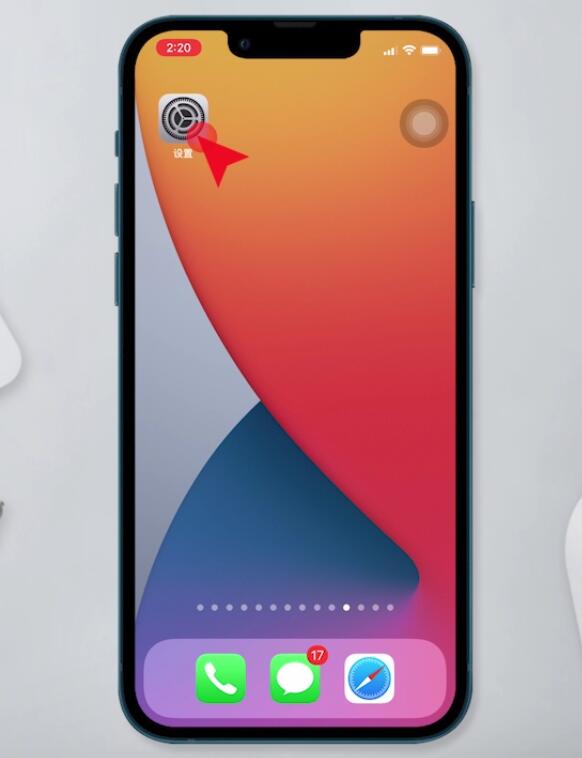
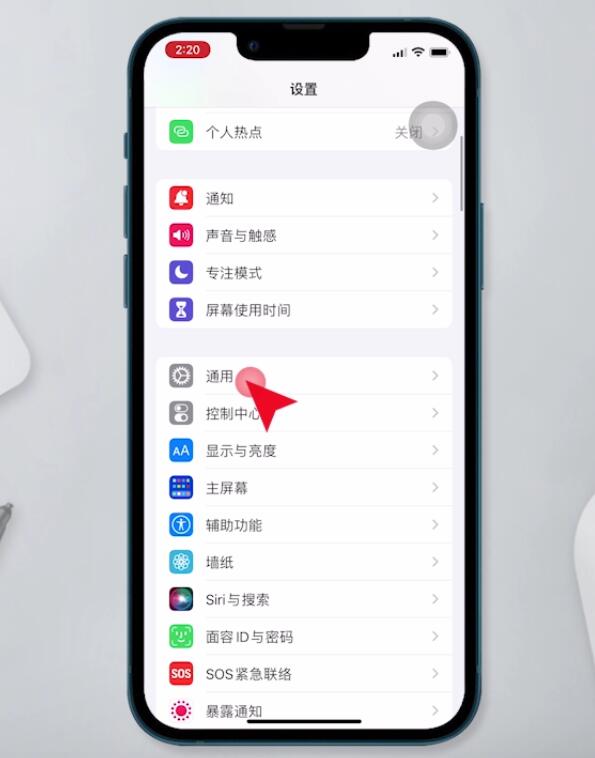
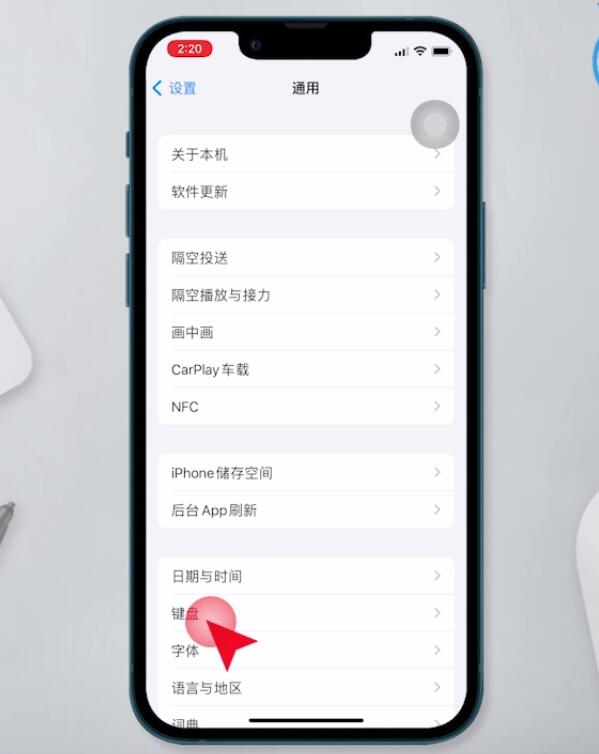
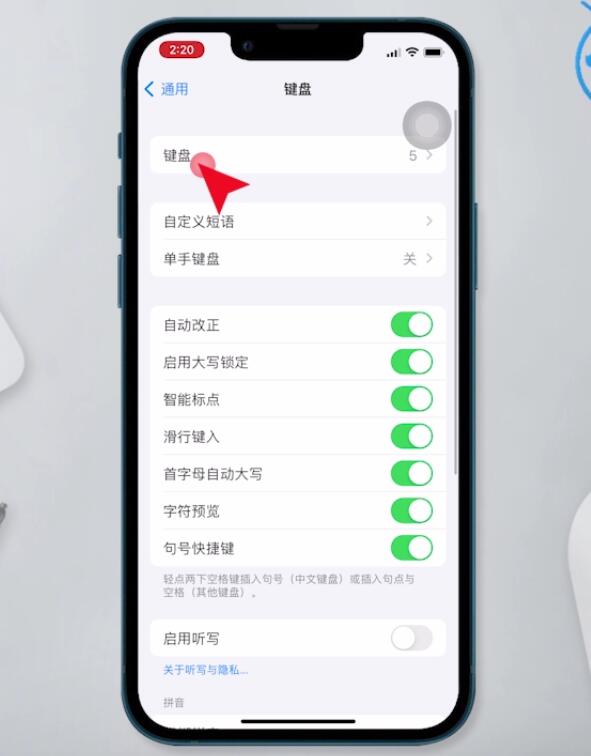
2第二步选择添加新键盘,点击简体中文,勾选手写,点击完成
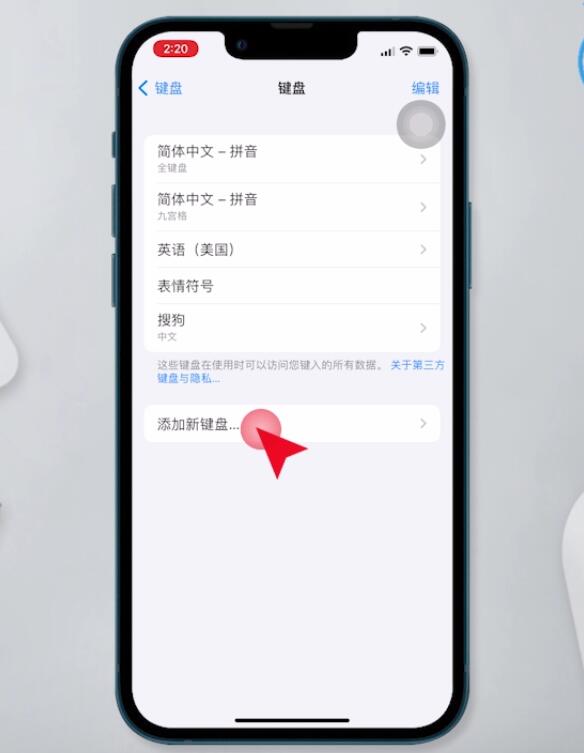
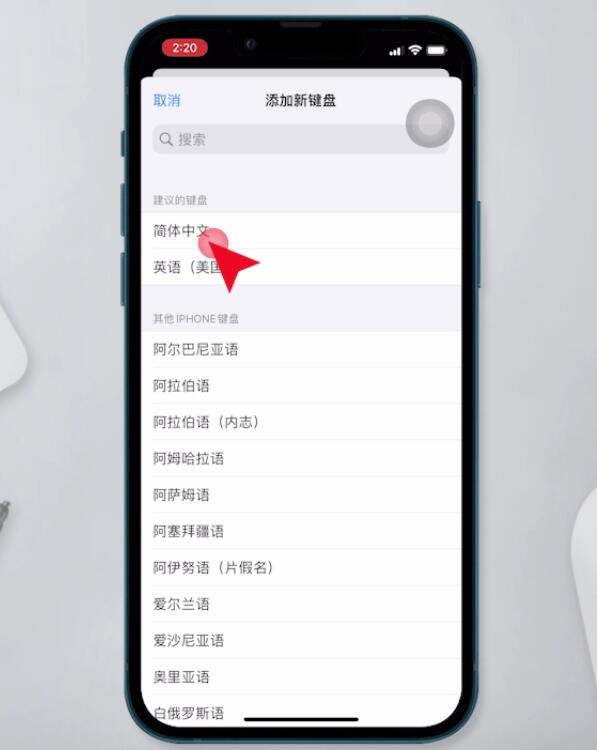
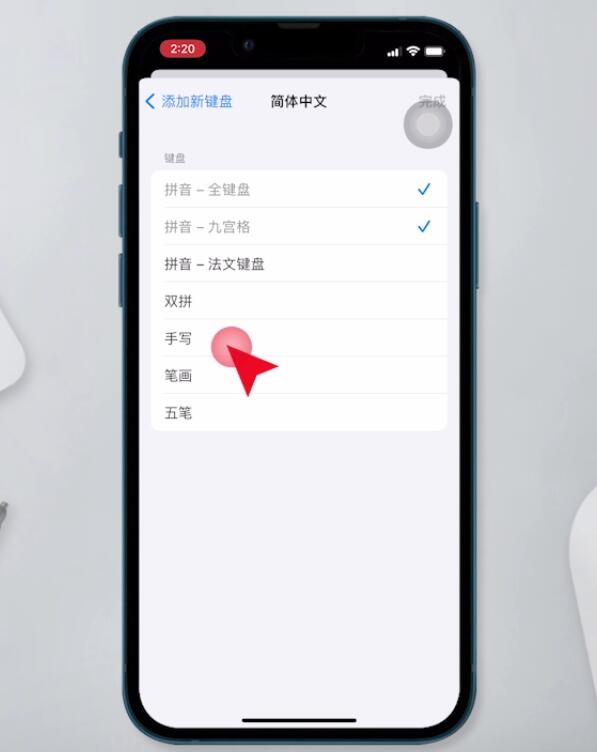
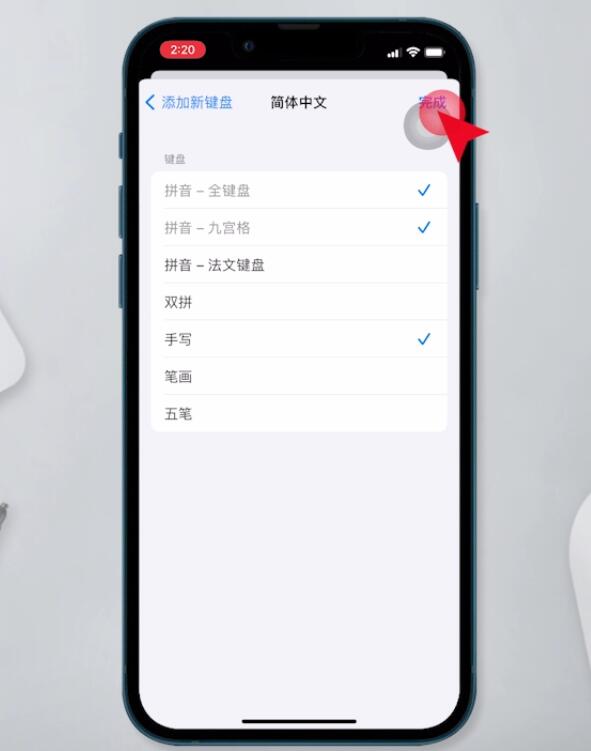
3第三步然后打开输入法界面,长按左下角的地球图标,点击简体手写即可使用手写键盘
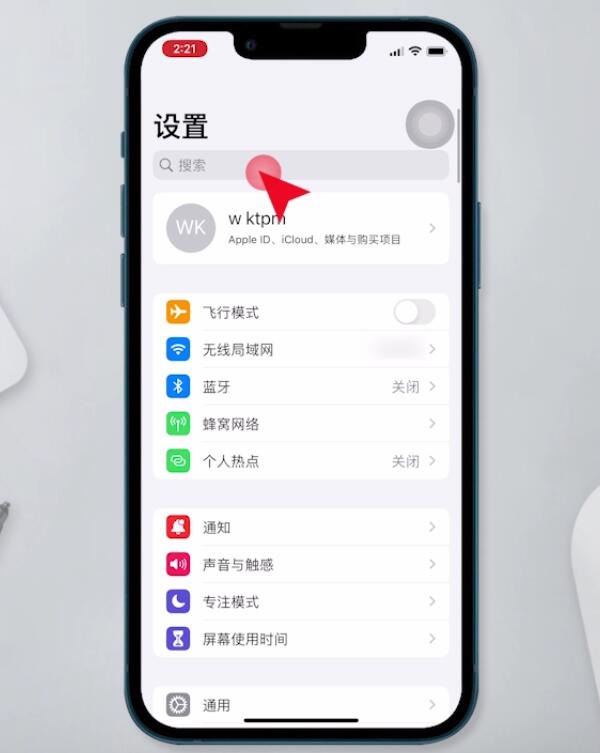
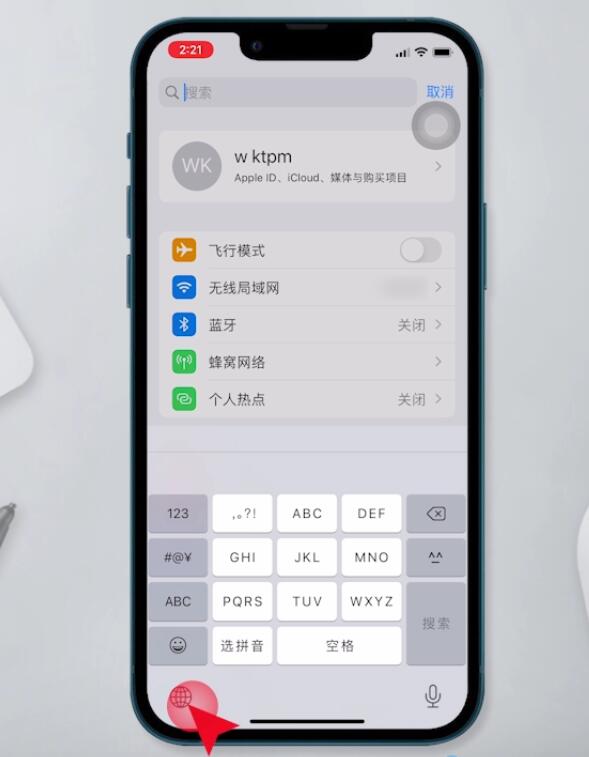
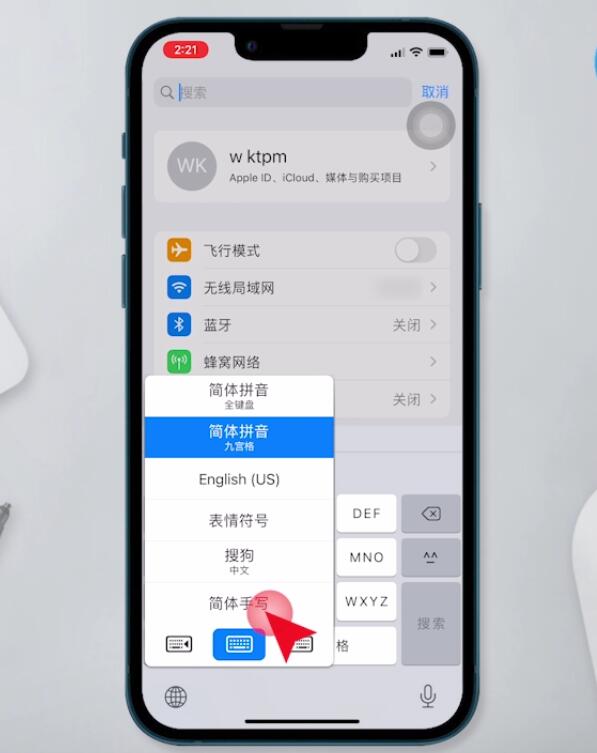
总结:
进入设置通用键盘
添加键盘简体中文手写
选择地球图标简体手写
